Come bloccare i contatti dalle chiamate o dai messaggi Amazon Echo

Con l'aggiunta di chiamate e messaggistica agli altri utenti di Alexa che utilizzano Amazon Echo, potrebbe arrivare un momento in cui si desidera bloccare un certo qualcuno dal contattarti. Ecco come farlo.
Se non conosci la funzione di chiamata e messaggistica con Alexa, consulta la nostra guida su come configurarla. Altrimenti, leggi come bloccare i contatti che non vuoi sentire da Alexa e dai tuoi dispositivi Echo.
Per iniziare, apri l'app Alexa e tocca la scheda Conversazioni nella parte inferiore dello schermo.
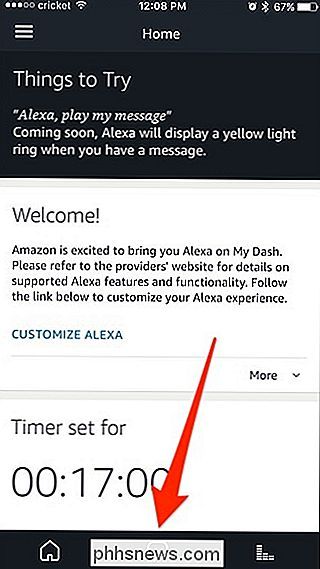
Successivamente, tocca il pulsante Contatti nell'angolo in alto a destra.
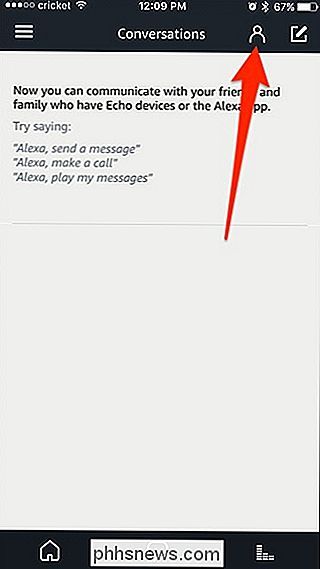
Scorri verso il basso per visualizzare il piccolo pulsante "Blocca contatti" in basso e toccalo.
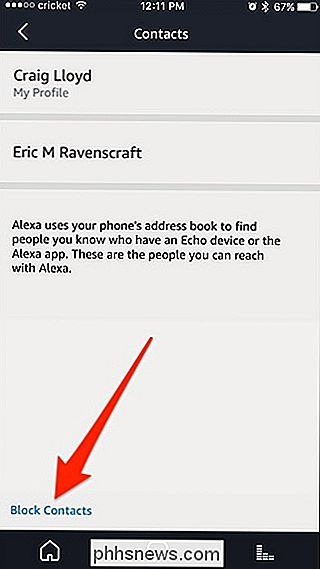
Tocca il contatto che vuoi bloccare . In questo caso, viene visualizzato un solo contatto perché ho solo un contatto nella mia rubrica. In caso contrario, tutti i tuoi contatti verranno visualizzati qui.
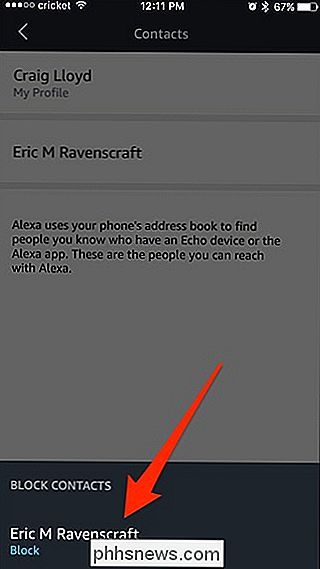
Tocca "Blocca" quando viene visualizzata la conferma a comparsa.
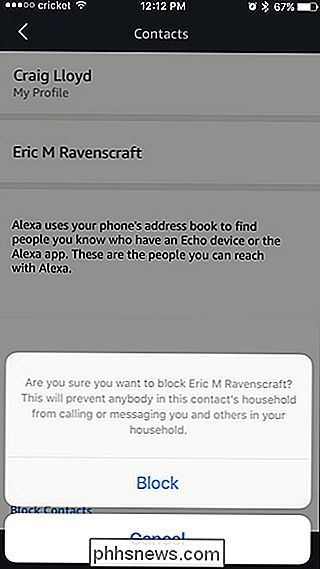
Quando blocchi qualcuno, verranno comunque visualizzati nell'elenco dei contatti e potrai ancora chiamare o inviare messaggi loro stessi. Tuttavia, se decidono di chiamarti o di inviarti messaggi, non saranno più saggi, dal momento che Alexa non dirà loro che li hai bloccati, e le chiamate e i messaggi non saranno inviati fino in fondo.
A sbloccare un contatto, toccare di nuovo il piccolo pulsante "Blocca contatti" e toccare il contatto che si desidera sbloccare.
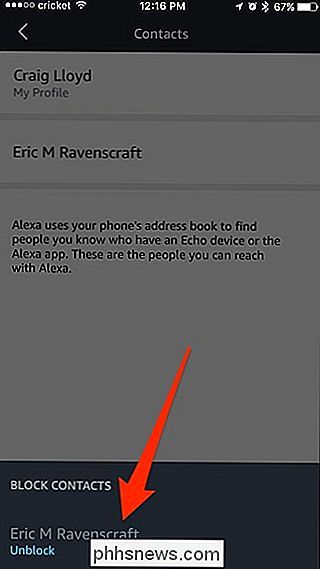
E non dimenticare che puoi temporaneamente "bloccare" tutti i contatti dalle chiamate o dai messaggi abilitando Do Not Disturb, ma una volta disabilitato, tutti i messaggi ricevuti verranno visualizzati, a differenza del blocco effettivo.

Come passare rapidamente tra l'esecuzione di app e giochi su PlayStation 4 o Pro
Probabilmente non fai molto multitasking su PlayStation 4, ma a volte devi solo tornare indietro e avanti tra una coppia di app (o un'app e un gioco). Fortunatamente, c'è un modo semplice e veloce per farlo. CORRELATO: Qual è la differenza tra PlayStation 4, PlayStation 4 Slim e PlayStation 4 Pro? Prima di entrare, tuttavia, voglio per indicare una cosa: non puoi ancora usarla per saltare tra un gioco e l'altro.

Qual è la differenza tra un modem e un router?
Se sei stato su Internet per un po ', hai senza dubbio sentito i termini "modem" e "router" lanciati intorno, ma potrebbe non aver avuto il tempo di capire cosa sono. Siamo qui per aiutarti. In breve, il tuo router crea una rete tra i computer di casa, mentre il tuo modem collega quella rete, e quindi i computer su di essa, a Internet.

![Software WinX DVD Video Pacchetto 4 in 1 Black Friday Special [Sponsorizzato]](http://phhsnews.com/img/how-to-2018/winx-dvd-video-software-4-in-1-pack-black-friday-special.jpg)

